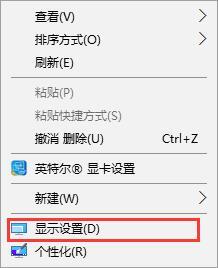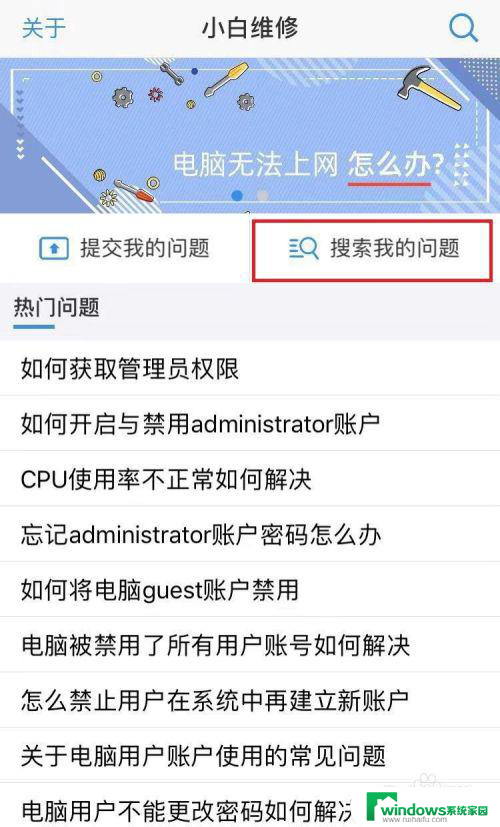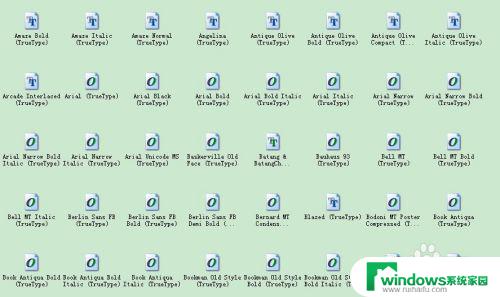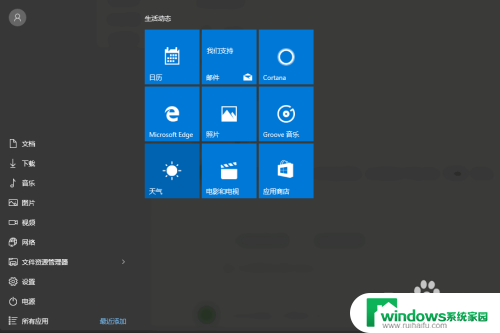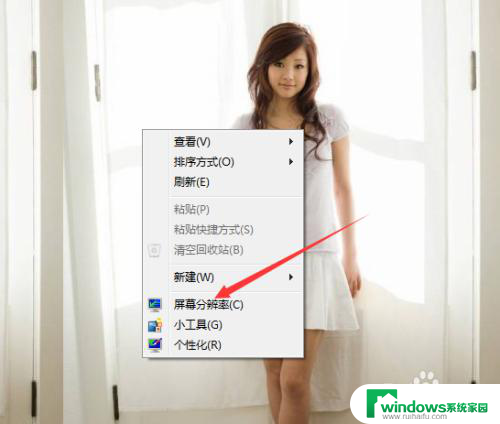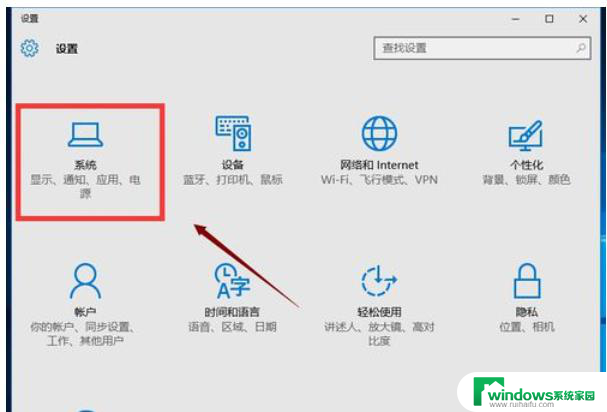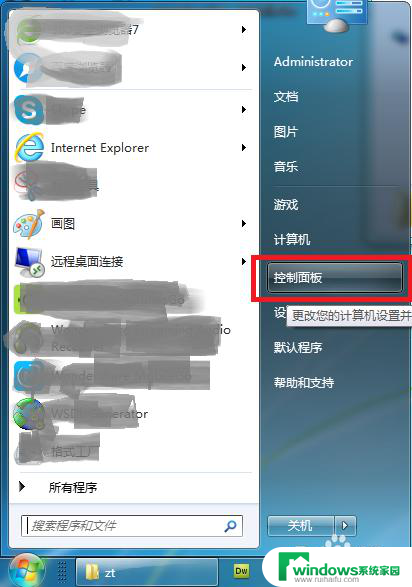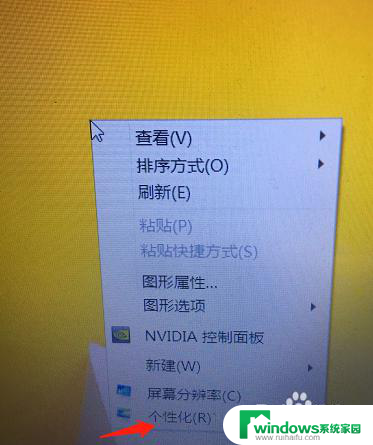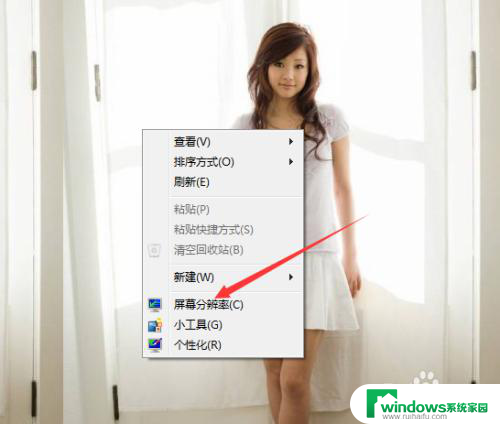台式电脑屏幕字体模糊怎么调 如何调整显示器字体模糊
现今台式电脑在我们的生活中扮演着至关重要的角色,有时候我们可能会遇到一个令人头疼的问题,那就是台式电脑屏幕上的字体模糊。当我们在使用电脑时,模糊的字体会给我们带来不便和困扰,影响我们的工作效率和视觉体验。了解如何调整显示器的字体模糊问题变得尤为重要。在本文中我们将介绍一些简单而有效的方法来解决这一问题,以确保我们能够享受清晰、舒适的台式电脑使用体验。
步骤如下:
1.第一步,右击桌面的空白处,弹出下拉子菜单。
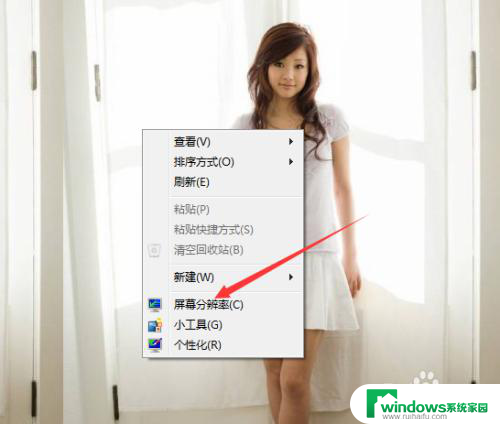
2.第二步,选择“屏幕分辨率”。查看计算机的分辨率是否设为推荐的分辨率,如果不是的话,更改分辨率即可。

3.第三步,如果分辨率正确的话。右击桌面的计算机图标,弹出下拉菜单。
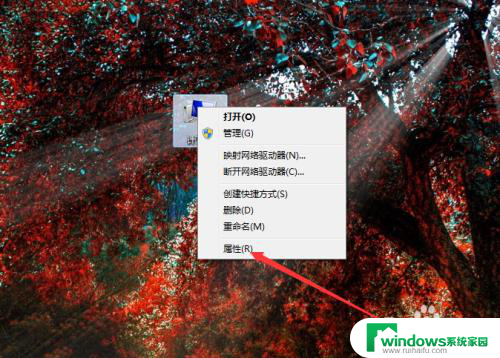
4.第四步,选择“属性”,查看计算机系统信息。
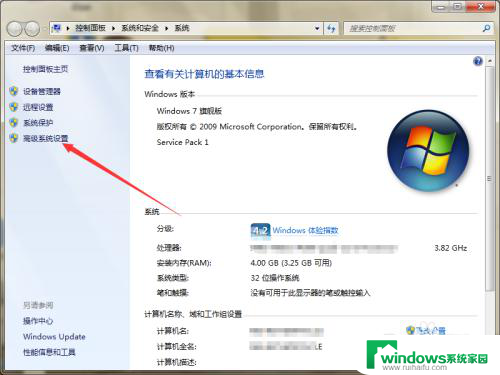
5.第五步,选择“高级系统设置”,弹出系统属性的高级选项卡窗口。
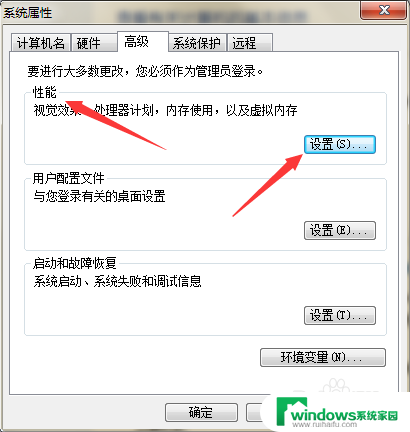
6.第六步,点击“性能”下方的设置按钮,弹出性能选项窗口。
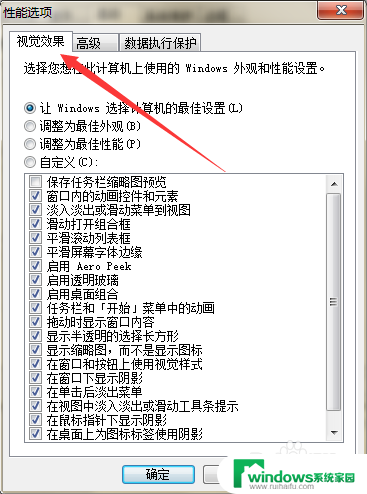
7.第七步,在页面上取消勾选“平滑屏幕字体边缘”。然后点击应用确定,就可以解决问题。
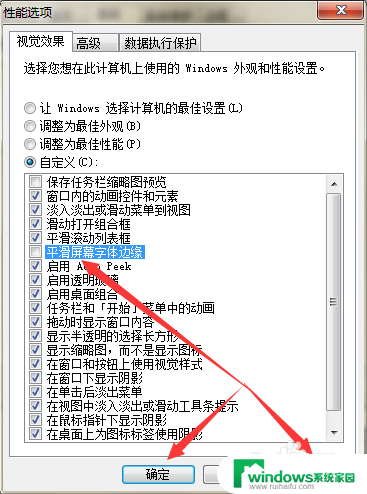
以上就是解决台式电脑屏幕字体模糊问题的全部内容,如果你遇到这个问题,可以尝试根据以上方法解决,希望对大家有所帮助。